Creadores de contenido: Crear su primera tarjeta electrónica
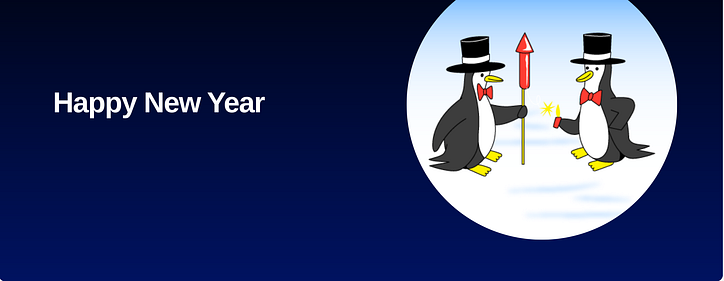
Vouchr proporciona tarjetas electrónicas existentes y le permite crear las suyas propias.
Regístrese enhttps://xo.cards
Consulte la tienda de tarjetas electrónicas que generamos automáticamente para usted. Vaya a Sitio independiente en la página de inicio y haga clic en el enlace que le brinda el sistema, vea el video a continuación
Su sitio de tarjetas electrónicas generadas automáticamente viene rellenado previamente con el contenido predeterminado de Vouchr, pero puede ocultar cualquier tarjeta electrónica o categoría de contenido predeterminado. Comience en su página de administración de contenido y mire el video sobre cómo ocultar contenido y categorías
Para comenzar a crear su primera tarjeta electrónica, vaya a su página de administración de contenido y elija el botón +Plantilla para comenzar desde cero o elija una tarjeta electrónica que le guste y clónela . Mira el video
Los elementos clave para crear tarjetas electrónicas de calidad
En la pestaña Discovery Editor , necesita un título y una imagen de primer plano ; esto es lo que se muestra en el catálogo de tarjetas electrónicas para anunciar la tarjeta electrónica.


Cambia las pestañas del Discovery Editor al Gift Editor . Aquí es donde crea el contenido real de la tarjeta electrónica: el lado izquierdo es donde agrega elementos y el lado derecho es una vista previa en vivo de cómo se verá.

Para crear una tarjeta electrónica de calidad, debe centrarse en
Use la sección "Agregar contenido" para agregar:
- Vídeo (incluye sonido en la película), YouTube, GIF o Imagen
- Una nota
- Un sonido de revelación (esto se reproduce al abrir el sobre)

Si no puede verlo en su tienda en vivo, asegúrese de 'habilitar' su nueva tarjeta electrónica

Para ver lo que verá el destinatario cuando reciba una tarjeta electrónica, en la pestaña Editor de regalos, marque la opción "Cerrado". Luego, en la sección Revelar , puede cambiar el texto, el texto del botón y el color de fondo para personalizarlo aún más.

Además, mientras esté en estado "Cerrado", debe configurar Confetti y agregar un GIF o una imagen como paquete. Para formas personalizadas para empaques, vea algunos CONSEJOS a continuación.
Para ver otro ejemplo, consulte esta publicación sobre cómo crear una tarjeta electrónica desde cero aquí:
https:///@vouchr/content-creators-build-and-publish-a-valentines-day-ecard-995244ed3ee4
Arrastre y suelte su tarjeta electrónica en la categoría en la que desea que viva y asegúrese de que esté habilitada. También puede agregar tarjetas electrónicas a categorías en Discovery Editor mientras lo edita (vea los CONSEJOS a continuación)
¡ Consulte nuestra guía para creadores de contenido para conocer todas las pautas de diseño!
Mas consejos
Embalaje personalizado
Un ejemplo de una forma personalizada en vivo para el empaque en nuestro sitio de demostración de llamagram y aquí también .
Para ver cómo se creó, vaya a la opción Empaquetado en su tablero donde puede encontrar un montón de prefabricados, incluido este ejemplo. Consulte nuestra guía para creadores de contenido para obtener detalles más específicos.


También preste atención al cuadro delimitador, aquí es donde desea que salga el confeti del sobre.

Agregar un sonido de revelación

Sonido en videos
Si incrusta sonido en su video, automáticamente pausará el sonido de revelación (arriba) cuando se reproduzca la película. Si desea que el video actúe como un GIF, es decir. se reproducirá incluso cuando esté fuera de la pantalla y en bucle, luego hay una casilla de verificación llamada Mostrar como GIF. Eso rara vez se usa principalmente si no hay sonido en la película.

Agregar confeti personalizado
Importación de contenido de nuestra tienda principal
Moderación de contenido
Cómo moderar imágenes y videos generados por usuarios, vea esta publicaciónhttps:///@vouchr/amazon-rekognition-to-moderate-user-generated-video-and-images-w-the-vouchr-sdk-233d4ed0c881
Otros consejos divertidos


![¿Qué es una lista vinculada, de todos modos? [Parte 1]](https://post.nghiatu.com/assets/images/m/max/724/1*Xokk6XOjWyIGCBujkJsCzQ.jpeg)













































